visio调整画布大小的步骤 visio怎么调整画布大小
更新时间:2023-01-19 16:46:35作者:cblsl
很多人都会在电脑中安装这款visio办公绘图及图形方案解决软件,当我们要使用它制作图片的时候,就需要先有个合适大小的画布,但是一些刚接触的小伙伴可能还不知道visio调整画布大小的步骤吧,针对这个问题,本文给大家讲述一下visio怎么调整画布大小吧。
具体步骤如下:
1、首先打开visio软件,然后点击“空白绘图”。
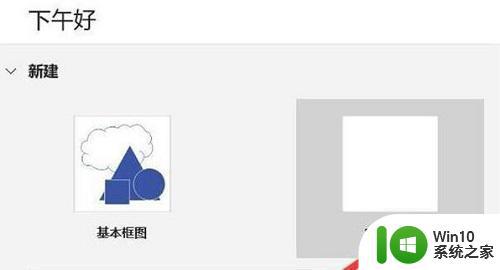
2、然后点击任务栏中的“设计”。
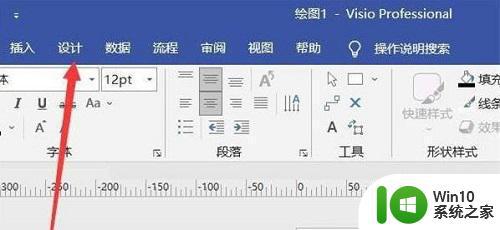
3、随后点击下面的“其他页面大小”。
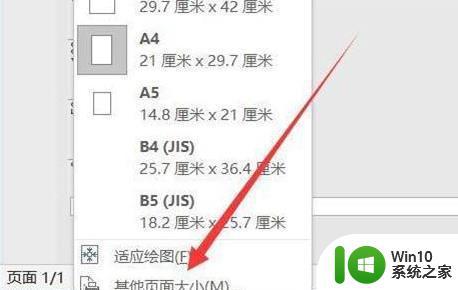
4、最后大家就可以在这里面去自定义画布的大小了。
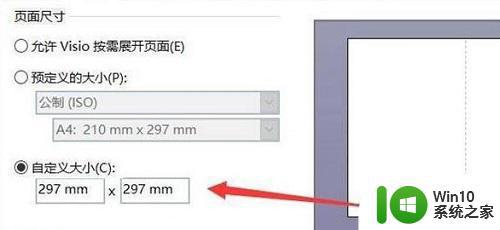
上述给大家讲解的就是visio如何调整画布大小的详细方法,如果你也有相同需要的话,那就学习上面的方法来进行调整吧。
visio调整画布大小的步骤 visio怎么调整画布大小相关教程
- 怎样在画图里面调整图片大小 用画图怎么改照片大小
- 教你手动调整投影仪画面大小的方法 投影仪投影画面大小怎么调整
- ps图片大小的调整步骤 ps怎么调整图片大小
- visio流程图箭头→怎么设置 Visio画箭头步骤
- 如何放大手机桌面图标 怎样调整手机桌面图标大小和布局
- ps中放大缩小画布的快捷键 Photoshop放大缩小快捷键
- wps怎么调整大小板式 怎么在wps中调整文档大小板式
- 怎么调整文件大小kb 如何调整照片大小为KB
- 调整WindowMediaPlayer窗口大小的方法 Window Media Player播放器窗口大小调整方法
- 调整mathtype字体大小的方法 Mathtype字体大小调整方法
- eclipse调整字体大小的方法 Eclipse如何调整编辑器字体大小
- 图片大小如何调整 照片大小调整方法
- U盘装机提示Error 15:File Not Found怎么解决 U盘装机Error 15怎么解决
- 无线网络手机能连上电脑连不上怎么办 无线网络手机连接电脑失败怎么解决
- 酷我音乐电脑版怎么取消边听歌变缓存 酷我音乐电脑版取消边听歌功能步骤
- 设置电脑ip提示出现了一个意外怎么解决 电脑IP设置出现意外怎么办
电脑教程推荐
- 1 w8系统运行程序提示msg:xxxx.exe–无法找到入口的解决方法 w8系统无法找到入口程序解决方法
- 2 雷电模拟器游戏中心打不开一直加载中怎么解决 雷电模拟器游戏中心无法打开怎么办
- 3 如何使用disk genius调整分区大小c盘 Disk Genius如何调整C盘分区大小
- 4 清除xp系统操作记录保护隐私安全的方法 如何清除Windows XP系统中的操作记录以保护隐私安全
- 5 u盘需要提供管理员权限才能复制到文件夹怎么办 u盘复制文件夹需要管理员权限
- 6 华硕P8H61-M PLUS主板bios设置u盘启动的步骤图解 华硕P8H61-M PLUS主板bios设置u盘启动方法步骤图解
- 7 无法打开这个应用请与你的系统管理员联系怎么办 应用打不开怎么处理
- 8 华擎主板设置bios的方法 华擎主板bios设置教程
- 9 笔记本无法正常启动您的电脑oxc0000001修复方法 笔记本电脑启动错误oxc0000001解决方法
- 10 U盘盘符不显示时打开U盘的技巧 U盘插入电脑后没反应怎么办
win10系统推荐
- 1 番茄家园ghost win10 32位官方最新版下载v2023.12
- 2 萝卜家园ghost win10 32位安装稳定版下载v2023.12
- 3 电脑公司ghost win10 64位专业免激活版v2023.12
- 4 番茄家园ghost win10 32位旗舰破解版v2023.12
- 5 索尼笔记本ghost win10 64位原版正式版v2023.12
- 6 系统之家ghost win10 64位u盘家庭版v2023.12
- 7 电脑公司ghost win10 64位官方破解版v2023.12
- 8 系统之家windows10 64位原版安装版v2023.12
- 9 深度技术ghost win10 64位极速稳定版v2023.12
- 10 雨林木风ghost win10 64位专业旗舰版v2023.12